Cómo eliminar el malware del sitio de WordPress con éxito (Guía 2022)
Publicado: 2023-04-19Si sospecha de un ataque o actividad sospechosa en su sitio web, puede ser una experiencia estresante. Hasta que no esté seguro, no puede determinar el motivo ni la solución. ¿Se pregunta cómo eliminar el malware del sitio de WordPress ?
No se preocupe, lo ayudaremos a limpiar el malware de WordPress, determinar la causa y evitarle problemas futuros.
Lo primero que debe hacer ahora es escanear su sitio web.
Un escaneo confirmará si su sitio de wordpress está infectado con malware. Es importante conocer esta información porque los ataques de malware pueden causar estragos en tu sitio de WordPress si no se identifican a tiempo. El malware puede permanecer oculto en su sitio web y redirigir a sus usuarios, mostrarles contenido indecente, cortar su acceso o incluso robar información confidencial.
Esto suena como una pesadilla, pero hay una solución, y le mostraremos exactamente cómo solucionar esta situación eliminando el malware de WordPress con éxito.
TL;DR: elimine el malware en minutos de su sitio web de WordPress sin perder nada. Un ataque de malware puede significar un desastre para su sitio web de WordPress, pero hemos detallado una guía paso a paso para explicar cómo eliminar el malware del sitio de WordPress. Use MalCare para un escaneo rápido y para limpiar automáticamente su sitio web de WordPress.
¿Cómo identificar una infección de malware en su sitio de WordPress?
Identificar malware en su sitio web de WordPress no es tan fácil como parece. Es posible que ya haya notado que algo salió mal, pero la verdad es que el malware es astuto, puede ocultarse del administrador muy fácilmente y puede ser la última persona en ver problemas en su sitio web mientras sus usuarios notan redireccionamientos y spam.
Entonces, ¿cómo confirmar si su sitio de WordPress está infectado con malware?
La mejor manera de confirmar es escanear su sitio web. Pero hay algunos síntomas a tener en cuenta.
Síntomas de tener malware en tu sitio web de WordPress
Cuando el malware infecta su sitio web, es posible que no note grandes cambios. Pero hay otras formas en que el malware afectará a su sitio web. Esto se puede notar a través de los siguientes síntomas.
1. Resultados de spam para su sitio web en Google
Si ha pasado tiempo trabajando en el SEO de su sitio web, esto puede ser especialmente un golpe bajo. Busca en Google el nombre de tu marca o las palabras clave para las que clasificas y examina los resultados de la búsqueda. ¿Ves alguna de estas señales de advertencia?
- Las meta descripciones tienen valores basura, como palabras clave farmacéuticas o no relacionadas.
- Google está indexando páginas que no deberían existir en su sitio web. Cuando hace clic en uno de estos enlaces, lo lleva a una página que nunca antes había visto.
- Caracteres japoneses en los resultados de búsqueda
- El sitio puede ser un aviso de piratería que aparece junto al nombre de su sitio web, advirtiendo a los visitantes potenciales
- Los grandes avisos rojos que indican que su sitio web ahora está en la lista negra de Google
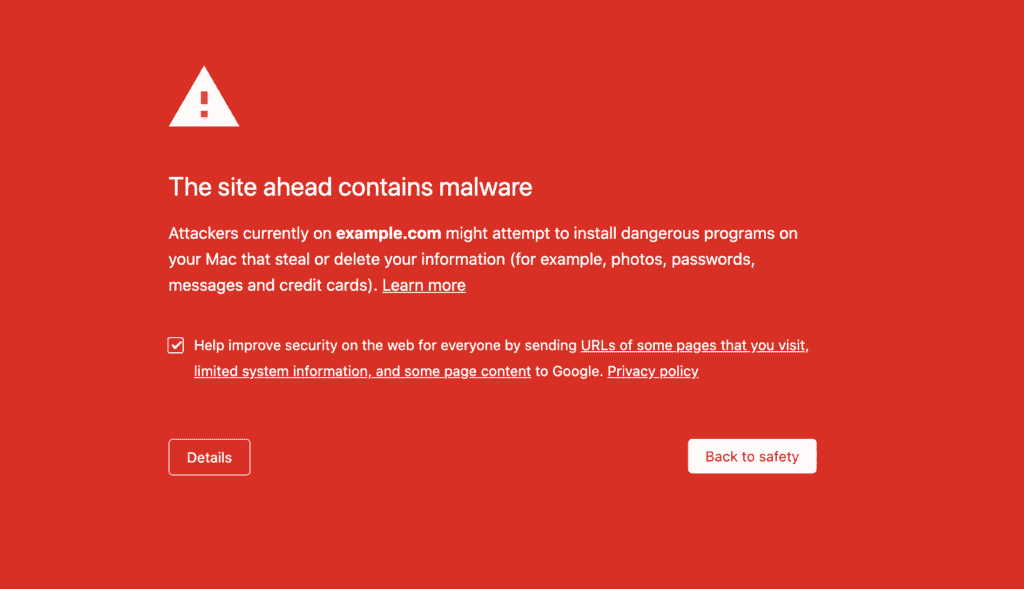
2. Problemas visibles en su sitio web
El malware causa estragos en su sitio web y, desafortunadamente, a veces eso es visible para todos los visitantes de su sitio web. Es posible que usted, como administrador, no vea algunos de estos síntomas en absoluto. Sin embargo, sus visitantes están experimentando algo de esto, y le está costando.
- Es posible que haya hecho clic desde Google y haya visto páginas de spam . Los piratas informáticos aprovechan los sitios legítimos para sus clasificaciones de SEO, de modo que puedan dirigir el tráfico a sus propios sitios web de spam. Alternativamente, estas páginas podrían tener contenido de phishing , diseñado para extraer las credenciales de las personas.
- En su sitio web pueden aparecer ventanas emergentes con contenido extraño y no relacionado. Las ventanas emergentes de spam pueden deberse a malware en su sitio web o algo que se haya filtrado a través de una red de publicidad. De cualquier manera, aparece en su sitio web y debe abordarse.
- Uno de los tipos de malware más atroces, los redireccionamientos maliciosos causan mucho dolor al administrador de WordPress. A menudo, no pueden permanecer en ninguno de sus sitios web durante más de unos segundos, antes de ser redirigidos a un sitio web de spam.
- También puede ver código que aparece en sus páginas, donde antes no se veía ninguno. Se supone que el código no debe aparecer en la interfaz de su sitio web, por lo que es malo independientemente del malware. Las páginas parcialmente rotas pueden deberse a un error de codificación o al mal funcionamiento de un complemento, pero a menudo son indicativas de malware.
- Otro síntoma terrible es la pantalla blanca de la muerte. Cuando alguien visita su sitio web, no se ve nada: nada se carga, no hay ningún mensaje de error y actualizar su navegador no hace nada. Puede ser muy desconcertante.
3. Cambios en los usuarios, archivos o base de datos de tu sitio web
Los piratas informáticos pueden y, a menudo, alterarán la configuración o las configuraciones de usuario que son visibles desde wp-admin. Estos cambios a menudo son imposibles de discernir sin un registro de actividad porque pueden ser muy pequeños.
- Cambios de código en el núcleo, complementos y archivos de temas. WordPress está construido con software y el malware puede insertarse en cualquier lugar.
- También puede ver cambios en publicaciones y páginas, o páginas completamente nuevas, a menudo con enlaces de spam y contenido engañoso. Google también indexará estas páginas y aparecerán en análisis y en su mapa del sitio.
- Usuarios nuevos o actualizados generalmente con privilegios de administrador no autorizados. Si ha habilitado la configuración para recibir correos electrónicos sobre la creación de nuevas cuentas, es posible que vea nombres y direcciones de correo electrónico extraños que aparecen como cuentas de administrador.
- Los ajustes de configuración cambian sin previo aviso. Algunos administradores están familiarizados con el funcionamiento de los archivos principales, como index.php y .htaccess, por lo que pueden ver el código adicional agregado en esos archivos. Si intentan eliminar el código adicional, a menudo regresa casi al instante. Este suele ser el caso con el malware wp-vcd.
- En su tablero de complementos, todo puede verse bien, pero si mira a través de la carpeta wp-content, es posible que encuentre complementos falsos. Estas son carpetas disfrazadas de complementos, con malware oculto en su interior. Por lo general, los complementos falsos tienen nombres extraños y no siguen las convenciones de nombres de WordPress. No es una regla, sino más bien una señal de identificación.
4. El servidor web señala problemas con su sitio web
A menudo, los administradores web son los últimos en enterarse del malware en sus sitios web, por lo que estas señales surgen del campo izquierdo. Los servidores web están muy atentos al malware en sus servidores, ya que pueden experimentar muchos problemas como resultado. Los buenos anfitriones web escanearán sus servidores y los sitios web en ellos en busca de malware con regularidad.
- Si se descubre que su sitio web tiene malware, la primera respuesta de su servidor web será suspender su sitio web y hacer preguntas más tarde. Esto significa que su sitio ahora está fuera de línea. Es probable que también envíen un correo electrónico al respecto, ya que el malware y su contenido engañoso suelen ser una infracción de la política.
- Otra señal a tener en cuenta es si su sitio web está utilizando más recursos del servidor de lo normal. Si el aumento es constante y sostenido, en línea con el crecimiento que ve en su sitio web, entonces está bien. Pero el malware y los ataques hacen que el uso de la CPU y la memoria aumente de manera anormal, lo que hará que el proveedor de alojamiento web le envíe una advertencia.
5. Problemas de rendimiento
El malware también puede afectar las métricas de rendimiento de su sitio web. Estos síntomas son más difíciles de relacionar con el malware desde el principio, porque podrían ser causados por otros factores, como complementos mal codificados o falta de almacenamiento en caché. Sin embargo, si ve que su sitio web se vuelve notablemente más lento , podría ser una señal de malware.
Además, si los recursos del servidor están agotados debido al malware, es posible que vea errores 503 o 504 de sitio inaccesible . Una vez más, estos pueden ser causados por otras cosas.
6. Problemas de experiencia del usuario
Los visitantes de su sitio web son los objetivos previstos del malware, por lo que es más probable que vean los signos de malware. Esta es la peor manera posible de descubrir malware, por lo que debe tener como práctica visitar su sitio web desde un navegador de incógnito de vez en cuando, para que pueda ver los problemas de primera mano.
Esté atento a este tipo de quejas de sus visitantes:
- Problemas para entrar
- Redirige a otro sitio
- Los correos electrónicos del sitio web activan advertencias de spam
- Contenido engañoso o ventanas emergentes de spam
- Desfiguración del sitio web
7. Comportamiento inesperado en análisis
Algunos programas maliciosos son completamente invisibles, por lo que es posible que no vea ninguno de los síntomas anteriores. Puede buscar señales de que algo está mal, y el mejor lugar para hacerlo es en su análisis.
El uso regular de análisis le dará una idea de lo que está sucediendo en su sitio web; cuántos visitantes recibe, de dónde vienen, su comportamiento en su sitio web, etc. Cualquier anomalía de los patrones habituales debe tener una razón. De lo contrario, podría indicar malware.
Google indexa su sitio web periódicamente y utiliza un escáner frontal para buscar contenido engañoso o dañino. Google Search Console señalará los problemas de seguridad si el escáner detecta malware.
Puntos clave para llevar
Todos los síntomas que hemos enumerado pueden atribuirse a algo completamente benigno. Sin embargo, si ve más de uno, entonces las posibilidades de malware en su sitio web son bastante altas. Cuando intente averiguar si su sitio web tiene malware, debe recordar algunas cosas:
- Los piratas informáticos quieren que el malware permanezca en el sitio el mayor tiempo posible, por lo que lo diseñan para que sea indetectable y prolífico.
- Los síntomas pueden ser inconsistentes, apareciendo y desapareciendo sin ningún patrón perceptible
- El malware puede ser completamente invisible para todos, excepto para Google
¿Dónde puede encontrar malware en su sitio de WordPress?
Para resumir, el malware se puede ubicar en cualquier lugar. Los piratas informáticos no quieren que encuentre el malware, por lo que encuentran formas cada vez más creativas de ocultarlo en su sitio web.
Esto significa que, si está buscando instancias de malware en su sitio web, debe buscar en todas partes: archivos principales de WordPress, carpetas de complementos y temas, y la base de datos del sitio web, que contiene las publicaciones, páginas, usuarios, comentarios y otros sitios web. información.
Además, dependiendo del malware en cuestión, aparecerá en diferentes ubicaciones. Aquí, hemos enumerado los lugares donde hemos visto aparecer el malware más común:
Redirecciones maliciosas
Los hacks de redirección aparecen en casi todas partes del sitio web. Verás cambios como:
- El parámetro site_url en la tabla wp_options
- Complementos falsos en la carpeta wp-content
- Cambios en los agentes de usuario en el archivo .htaccess
software malicioso wp-vcd
Uno de los hacks más comunes y prolíficos para WordPress, el malware wp-vcd.php ingresa a un sitio web debido a un software anulado. Los lugares para buscar malware son:
- Archivos de complementos y temas en la carpeta wp-content, especialmente en los archivos functions.php de temas
- wp-incluye carpeta para archivos que no forman parte de la instalación principal de WordPress
Hay varios tipos de este malware y también pueden aparecer como wp-feed.php o wp-tmp.php.
Phishing y contenido engañoso
El phishing es un tipo de ataque de ingeniería social que utiliza subterfugios para que los usuarios compartan información personal y crítica. Los piratas informáticos crean páginas falsas y ventanas emergentes que imitan negocios legítimos para poder extraer esta información. Si sospecha que su sitio web tiene malware relacionado con el phishing, estos son los lugares donde puede encontrar evidencia de ello:
- tablas wp_posts y wp_pages en la base de datos
- Busque archivos de favicon para bancos y otras instituciones financieras en sus archivos multimedia
virus favicon.ico
Este virus abre puertas traseras a su sitio web y crea páginas y contenido de spam. El malware se disfraza como un archivo favicon, de ahí el nombre. Más comúnmente, este virus aparecerá en los siguientes lugares:
- carpeta de contenido wp
- wp-incluye carpeta
- Otros archivos principales como index.php y wp-login.php
Otros lugares para buscar malware
Como dijimos antes, el malware puede estar en cualquier lugar. Esta lista es completamente indicativa y no pretende ser exhaustiva en absoluto. Si necesita hurgar en el código antes de realizar un escaneo, estos son los principales lugares en los que debe buscar:
- Archivos de complementos y temas, especialmente el archivo functions.php
- Archivos principales, como wp-config.php, wp-load.php, index.php, wp-login.php y .htaccess, y carpetas como wp-includes y wp-uploads
- Tablas de bases de datos, especialmente publicaciones y páginas, y la tabla wp_options
- Raíz del sitio web, que generalmente es public_html para archivos perdidos que no deberían estar allí.
Cualquier código ejecutable tiene el potencial de convertirse en malware, pero también puede ser necesario para ejecutar su sitio web. Por lo tanto, tenga mucho cuidado al eliminar o modificar el código porque puede dañar todo su sitio web.
Escanear WordPress en busca de malware
Identificar el malware fue el primer paso. Ahora que ha localizado la fuente de sus problemas, el siguiente paso es escanear su sitio de WordPress y confirmar. Hay varias formas de escanear su sitio web, pero no todas son igualmente efectivas. Revisaremos las tres formas más comunes de escanear su sitio web.
Escanear usando un complemento de seguridad
Le recomendamos que utilice un complemento de seguridad para escanear su sitio web de WordPress, porque los complementos de seguridad como MalCare hacen un trabajo minucioso y pueden identificar el malware en cuestión de minutos.
MalCare hace que sea muy fácil escanear su sitio. Todo lo que tiene que hacer es ir a MalCare, instalar el complemento en su sitio web y luego dejar que el complemento haga su magia.
Cuando inicie sesión en su panel de seguridad, encontrará el estado de seguridad más reciente de su sitio web.
Puede hacer clic en el botón 'Escanear sitio' para comenzar a escanear su sitio web. Una vez que lo haga, el complemento le dirá de manera concluyente si su sitio web ha sido infectado con malware.
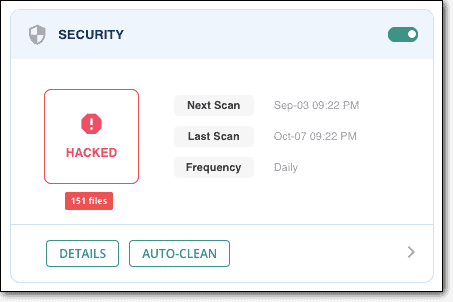
Con esta información, puede tomar los siguientes pasos para asegurar su sitio web.
Recomendamos MalCare por varias razones. La mayoría de los demás complementos de seguridad utilizan la coincidencia de archivos para identificar malware. Lo que significa que básicamente tienen una lista de problemas a tener en cuenta. Pero, ¿qué sucede cuando hay un nuevo tipo de malware que infecta su sitio web? No está en la lista, por lo que no se detecta.
MalCare no escanea su sitio web de la manera más fácil, sino que tiene un algoritmo sofisticado que analiza su código para determinar si su sitio web está infectado.
Escanear usando herramientas en línea
Los complementos de seguridad no son la única forma de escanear su sitio web. Hay otras formas, aunque no tan efectivas. Puede usar escáneres de malware en línea para escanear su sitio web rápidamente y confirmar un ataque.
Con escáneres en línea
Sin embargo, es importante recordar que los escáneres en línea solo pueden verificar los archivos de su sitio web que son visibles públicamente, y si el malware está oculto en otros archivos, estos escáneres no lo detectarán.
Recomendamos que utilice estos escáneres solo a partir de la primera capa del diagnóstico y no solos. Si un escáner en línea confirma un pirateo, puede usar un complemento de seguridad o contratar a un experto para que realice un escaneo completo y una limpieza de su sitio web de WordPress pirateado.
Con las páginas de diagnóstico de Google
Google ofrece una variedad de herramientas para ayudarlo a determinar si su sitio web está infectado. La advertencia de navegación o las listas negras son una confirmación suficiente de malware en su sitio web, pero existen otras herramientas que también pueden ayudar.
Puede ejecutar su sitio web a través del informe de transparencia de Google, que le indicará si su sitio web ha sido incluido en la lista negra. O bien, puede usar la Consola de búsqueda que escanea periódicamente el sitio web.
Escanear en busca de infecciones de malware manualmente
El modo final de escanear su sitio web es realizar el escaneo manualmente. No recomendamos esto a menos que sea un experto en seguridad. El malware es complejo y puede ocultarse con eficacia si no sabe lo que está buscando. Por lo tanto, es mejor confiar en expertos que han pasado miles de horas creando complementos de seguridad para este propósito expreso.
Pero si debe escanear su sitio web manualmente, así es como puede hacerlo.
Con archivos modificados recientemente
Una de las formas más rápidas de buscar malware es echar un vistazo a los archivos modificados recientemente en su sitio web. Para ello, puedes utilizar un cliente FTP como File Manager y te mostrará la última fecha de modificación de cada uno de los archivos. Si nota alguna modificación en archivos inusuales, podría ser una señal de malware.
Sin embargo, si no sabe lo que está buscando, puede ser un ejercicio inútil. Entonces, si se pregunta qué está buscando, es mejor confiar en un complemento de seguridad.

Con la integridad del archivo principal de WordPress
Sus archivos principales de WordPress son los que constituyen la base de su sitio web. Para verificar si la integridad de los archivos principales aún está intacta, deberá descargar WordPress desde WordPress.org y hacer coincidir los archivos con los de su sitio web. Asegúrese de descargar la misma versión que se instaló en su sitio web. Si nota alguna diferencia, podría ser una señal de malware en su sitio web.
¿Cómo eliminar fácilmente el malware del sitio de WordPress?
Si ha confirmado que su sitio de wordpress está infectado con malware, ya ha identificado el problema. Por lo tanto, está más cerca de volver a encarrilar su sitio.
Hay diferentes formas de eliminar el malware del sitio de WordPress, y algunas son más efectivas que otras. Vamos a discutir los dos más comunes.
Limpie el malware de WordPress usando un complemento de seguridad
MalCare es la forma más fácil de limpiar el malware del sitio web de WordPress. No solo es rápido, sino que es extremadamente efectivo. Recomendamos este curso de acción para cualquiera que tenga un sitio infectado porque MalCare es minucioso y su algoritmo inteligente aprende de cada sitio pirateado que limpia. Siga estos pasos para eliminar malware de su sitio web de WordPress con MalCare.
- Inicie sesión en su panel de MalCare
- Vaya a la sección Seguridad en el tablero
- Escanee su sitio, para obtener un estado actualizado de su sitio
- MalCare le mostrará el estado más reciente de su sitio web
- Haga clic en el botón Limpiar sitio o 'Limpieza automática'
- Relájese mientras MalCare limpia su sitio web
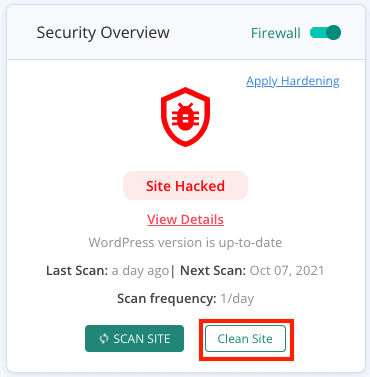
De esta manera, su sitio web no solo se librará del malware, sino que MalCare también tiene un poderoso firewall que protege su sitio web de cualquier ataque futuro que pueda ocurrir.
Eliminar malware de WordPress manualmente
Antes de entrar en el meollo de la cuestión de la eliminación manual de malware de WordPress, debemos decirle que este curso de acción NO SE RECOMIENDA. No solo existe la posibilidad de que se pierda el malware, sino que si elimina accidentalmente un archivo crucial, podría dañar todo su sitio.
Habiendo dicho eso, si debe proceder con una limpieza manual de su sitio de WordPress, así es como lo hace. Simplemente siga los pasos mencionados a continuación para la limpieza manual de malware de WordPress.
1. Haz una copia de seguridad de tu sitio web
En primer lugar, asegúrese de obtener una copia de seguridad completa de su sitio de WordPress antes de intentar limpiarlo manualmente para que, si algo sale mal, pueda restaurar su sitio web. Es mejor tener un sitio pirateado que perderlo por completo.
2. Descargue versiones limpias del núcleo, los temas y los complementos de WordPress
Para restaurar su sitio web, necesita archivos no infectados para su sitio web de WordPress. Dado que el malware podría estar en cualquier parte de su sitio web, es mejor descargar las instalaciones limpias de los archivos de su sitio web desde el repositorio de WordPress. Asegúrese de descargar la misma versión que las de su sitio web para comparar los archivos y localizar cualquier malware.
3. Reinstalar el núcleo de WordPress
Ahora que tiene las versiones limpias de los componentes de su sitio web, es hora de comenzar el proceso real de limpieza de malware de WordPress. El primer paso es reinstalar los archivos principales. Ya hemos dicho esto antes, pero asegurarse de usar la misma versión que antes es extremadamente importante, de lo contrario, su sitio web no funcionará correctamente.
Puede usar cPanel de SFTP para acceder a sus archivos de WordPress y luego reemplazar las carpetas 'wp-admin' y 'wp-includes'. Estas carpetas no contienen ningún contenido de usuario, por lo que reemplazarlas es relativamente sencillo. Una vez que haga esto, busque malware en las siguientes carpetas:
- índice.php
- wp-config.php
- wp-configuraciones.php
- wp-load.php
- .htaccess
No existe ningún tipo de malware que podamos pedirle que busque. Por lo tanto, es importante que te asegures de que cualquier código extraño que encuentres sea malware antes de eliminarlo. Además, eche un vistazo a la carpeta 'wp-uploads'. Si ve algún archivo PHP en esta carpeta, elimínelo, ya que no debe tener ninguno.
4. Limpiar archivos de temas y complementos
Si ha identificado malware en archivos de temas o complementos particulares, o le parece sospechoso debido a modificaciones recientes, debe limpiar estos archivos. Los archivos de temas y complementos se pueden encontrar en la carpeta wp-contents. Debe revisar cada uno de estos archivos uno por uno y compararlos con descargas nuevas para encontrar cualquier código sospechoso.
Tenga en cuenta que no todos los cambios en los archivos son malos. Si ha personalizado alguna de sus extensiones, se reflejará como código adicional en estos archivos.
Nota importante: nunca use un tema o complemento anulado en su sitio de WordPress. No solo están plagados de vulnerabilidades, sino que a menudo contienen malware oculto.
5. Limpia el malware de las tablas de la base de datos de WordPress
Además de los archivos, también debe eliminar el malware de las tablas de la base de datos de WordPress. Para esto, necesita usar el panel de administración de su base de datos. Una vez que inicie sesión en el panel de administración, debe buscar cualquier contenido sospechoso. Verifique las tablas 'wp_options' y 'wp_posts' específicamente. Si desea limpiar las tablas de su base de datos de manera efectiva, puede consultar esta guía detallada.
Una vez que localice la tabla con contenido sospechoso, debe abrir la tabla y eliminar manualmente dicho contenido. Una vez que haya terminado con esto, pruebe su sitio web para asegurarse de que todavía funciona.
6. Eliminar todas las puertas traseras
Has limpiado tu sitio de WordPress ahora. Pero a menos que elimine la causa del malware, existe una gran posibilidad de que su sitio web de WordPress se vuelva a infectar. Para proteger su sitio de WordPress de cualquier ataque futuro, debe eliminar todas las puertas traseras.
Las puertas traseras son brechas en el código del sitio web que permiten a los piratas informáticos inyectar malware en su sitio web y obtener acceso a él. Puede buscar palabras clave comunes de puerta trasera o términos como eval, preg_replace, str_replace, base64_decode, gzinflate, etc. y eliminarlos si encuentra alguno.
Nota importante: las palabras clave mencionadas anteriormente también se pueden usar en el código del sitio web y es posible que no formen parte del malware. Si no eres un experto en limpiezas, es mejor usar un complemento de seguridad para este propósito.
7. Vuelva a cargar archivos limpios
Una vez que haya terminado la limpieza, debe volver a cargar estos archivos en su sitio web. Este proceso es muy similar a la restauración manual de una copia de seguridad y puede usar cPanel o SFTP para hacer lo mismo.
Primero, debe eliminar los archivos y las tablas que planea reemplazar y luego cargar las versiones limpias. Asegúrese de tener su copia de seguridad en su lugar en caso de que algo salga mal en este paso.
8. Limpia el caché
La memoria caché almacena versiones de su sitio para reducir las solicitudes que van al servidor de su sitio web. Pero esto significa que si su sitio es pirateado, la versión en caché de su sitio web también tendrá malware. Debe borrar el caché de WordPress para asegurarse de que su sitio web esté completamente limpio.
9. Verifica cada plugin y tema
Sus temas y complementos podrían ocultar vulnerabilidades o rastros de malware incluso después de una limpieza. Por lo tanto, verificar cada uno de ellos es importante.
Para verificar sus temas y complementos, debe deshabilitarlos todos. Puede hacer esto cambiando el nombre de su carpeta wp-contents a cualquier otra cosa. Luego, actívelos uno por uno y vea si su sitio web se comporta de manera diferente o si la extensión funciona bien. Si todo va bien, sus extensiones estarán libres de malware.
10. Use un escáner de seguridad para confirmar
El malware no es predecible, por lo que vale la pena confirmar que su sitio de WordPress está completamente libre de malware después de limpiar su sitio web manualmente. Use un escáner de seguridad para escanear su sitio web a fondo y determinar que no queden rastros de malware en su sitio web.
Este paso le dará una confirmación adicional y le dirá si sus esfuerzos han dado sus frutos. Si el escáner aún detecta malware, puede ser prudente usar un complemento de seguridad para la limpieza.
Pasos importantes a seguir después de la limpieza de malware de WordPress
¡Felicidades! Ha limpiado con éxito el malware de su sitio de WordPress. No es poca cosa. Pero el proceso aún no ha terminado. Debe tomar algunas medidas adicionales para proteger aún más su sitio web.
Cuentas de usuario seguras
Después de haber limpiado su base de datos y archivos, ahora necesita proteger todas sus cuentas de usuario. Porque, si el malware ingresó a través de una de las cuentas de usuario, existe la posibilidad de que su sitio web se vuelva a infectar.
Cambie todas las contraseñas de su cuenta de WordPress, incluido el panel de alojamiento, la base de datos y las contraseñas de FTP. Además, verifique si hay cuentas de usuario adicionales o sospechosas que no haya creado. Elimine cualquier cuenta sospechosa que pueda encontrar.
Eliminar advertencias de malware
Cuando su sitio está infectado, los motores de búsqueda y los servidores web lo marcan por igual. Muchos sitios web y servidores web también usan la lista negra de Google, por lo que es importante eliminar las advertencias de malware en Google. Puede hacerlo a través de la Consola de búsqueda, que le permite solicitar una revisión una vez que su sitio web de WordPress esté libre de infecciones de malware.
Estos pasos deberían ayudarlo a revertir la mayor parte del daño. Pero recuerde, ese malware no es predecible. Puede esconderse en cualquier lugar y actuar de manera errática, por lo que siempre es difícil detectarlo. El mejor curso de acción es usar un complemento de seguridad, ya que está desarrollado por expertos que han investigado el malware en profundidad.
¿Cómo se infectó su sitio de WordPress con malware?
Es posible que haya tomado medidas para proteger su sitio y aún así terminó con malware. Esto sucede porque el código siempre tiene lagunas. Su sitio web de WordPress está compuesto completamente de código, por lo que es importante darse cuenta de que ningún sitio web es 100% seguro.
Esto puede sonar desalentador, pero hay formas en las que puede proteger su sitio web para que, incluso si hay hacks y ataques, pueda evitarlos o mantener el daño al mínimo. Pero si se pregunta qué causa los hacks en primer lugar, aquí hay algunas causas comunes:
- Vulnerabilidades en temas y plugins
- Puertas traseras no detectadas
- Contraseñas débiles
- Privilegios de usuario innecesarios
- Cuentas antiguas activas
- Comunicación no segura
- Problemas de alojamiento web
Si tiene instalado MalCare, detectará vulnerabilidades con anticipación y lo alertará. Al mismo tiempo que protege su sitio web de otros problemas.
Impacto de la infección de malware en su sitio de WordPress
Ya sabes que el malware es malo para tu sitio web. Pero, ¿qué tan malo es exactamente? El efecto del malware en un sitio web puede ser de gran alcance. Dependiendo de su sitio web, el tipo de malware y algunos otros factores, la presencia de malware en su sitio web puede descarrilar sus operaciones comerciales. Estas son solo algunas de las consecuencias del malware que puede esperar:
- Advertencia de "sitio engañoso por delante" de los motores de búsqueda
- Suspensión de cuenta por parte de su proveedor de alojamiento web
- Lista negra de Google
- Desfiguración del sitio web
- Lista negra de IP
- Redirecciones de tráfico a sitios de spam
- Adición de páginas de spam
- Violación o pérdida de datos
El malware nunca es una buena noticia, y el mejor curso de acción a seguir es asegurar su sitio web lo antes posible. Si sospecha que hay malware, deshágase de él lo antes posible, ya que la situación empeorará cuanto más tiempo permanezca el malware en su sitio web.
¿Cómo proteger su sitio de WordPress de infecciones de malware en el futuro?
Si su sitio web ha sido infectado, es probable que se vuelva a infectar. Los piratas informáticos tienden a explotar puertas traseras o vulnerabilidades en su sitio web, y se vuelve más fácil piratear un sitio web una vez que ya ha sido pirateado. Pero hay formas en las que puede proteger su sitio web de futuros ataques.
Invierta en un complemento de seguridad
Una solución de seguridad como MalCare protege su sitio web de ataques y le alerta de cualquier vulnerabilidad con anticipación. El potente cortafuegos de MalCare también mantiene a raya cualquier solicitud no deseada y garantiza que su sitio web esté completamente protegido.
En lugar de tomar medidas después de detectar malware, es mejor proteger su sitio web de manera proactiva con una solución de seguridad completa.
Realice copias de seguridad frecuentes
Le recomendamos que realice copias de seguridad diarias de su sitio web y copias de seguridad en tiempo real para los sitios web de WooCommerce. Las copias de seguridad son el avemaría de la seguridad de su sitio web: si nada más funciona, siempre puede restaurar su sitio web.
BlogVault ofrece copias de seguridad automáticas periódicas que se almacenan en servidores externos, de modo que si pierde el acceso a su sitio web, aún puede restaurar sus copias de seguridad y obtener acceso.
Actualice su sitio web regularmente
Los desarrolladores a menudo detectan vulnerabilidades en temas, complementos e incluso en WordPress. Tan pronto como se descubren estas vulnerabilidades, lanzan un parche para estas a través de nuevas actualizaciones. Por lo tanto, es extremadamente importante actualizar su sitio web regularmente. De esta manera, su sitio web permanece seguro frente a los piratas informáticos que aprovechan las vulnerabilidades descubiertas recientemente.
Escanea regularmente
Escanear regularmente su sitio web lo ayuda a identificar el malware antes de que cause algún daño. Si solo escanea su sitio web cuando sospecha que hay malware, es probable que el malware ya haya comenzado a causarle problemas. Por lo tanto, es mejor realizar escaneos diarios para mantenerse al tanto de la seguridad de su sitio web.
Fortalezca su sitio web
WordPress recomienda una lista de correcciones que puede realizar para proteger aún más su sitio web. Estas correcciones se conocen como endurecimiento de WordPress. Si tiene MalCare instalado en su sitio web, puede fortalecer su sitio web con solo hacer clic en un botón. Pero si desea fortalecer su sitio web manualmente, puede consultar esta guía que explica todos los pasos en detalle.
Conclusión
¡Felicidades! Ha dado el primer paso para proteger su sitio web. Cuanto más sepa sobre el malware, mejor podrá proteger su sitio web. Esperamos que este artículo aclare todas sus preguntas e inquietudes sobre cómo eliminar malware del sitio de WordPress.
Lo mejor que puede hacer por su sitio web ahora es obtener un complemento de seguridad, que no solo protege su sitio web sino que lo mejora. MalCare protege más de 300 000 sitios web con su potente algoritmo, cortafuegos inteligente y análisis exhaustivos. Pero eso no es todo, mejora activamente el rendimiento de su sitio web al descargar su procesamiento a servidores externos y mantener a raya los ataques de bots.
preguntas frecuentes
¿Cómo eliminar malware de mi sitio de WordPress?
Si sospecha que hay malware en su sitio web, estos son los pasos que debe seguir:
- Escanee su sitio web con MalCare, ¡es gratis!
- Si confirma malware, es hora de limpiar
- Haz una copia de seguridad de tu sitio web
- Limpie WordPress de malware usando un complemento de seguridad como MalCare
- Instale un cortafuegos en su sitio web
- Cambiar todas las contraseñas
- Eliminar las advertencias de malware en Google
¿Cómo verifico las advertencias de malware en Google?
Google marca sitios web con malware para sus usuarios. Lanzará una advertencia de 'Sitio engañoso por delante' o incluirá su sitio web en la lista negra de su motor de búsqueda. Preste atención a los comentarios de los usuarios y, de vez en cuando, visite su sitio web desde una ventana de incógnito para asegurarse de que no haya advertencias atacadas en su sitio.
¿Cómo compruebo manualmente si hay malware?
Si desea buscar malware manualmente, puede hacer lo siguiente:
- Buscar archivos modificados recientemente
- Comprobar la integridad del archivo principal de WordPress
- Consulta el número de páginas de tu web
- Revisa el archivo .htaccess
¿Cómo protejo mi sitio de WordPress del malware?
La mejor manera de proteger su sitio web es invertir en una solución de seguridad. Pero además de eso, puedes hacer lo siguiente:
- Utilice contraseñas seguras
- Realice copias de seguridad frecuentes
- Realice escaneos regularmente
- Fortalezca su sitio web
- Actualizar todo
- Instalar SSL
¿Cómo encuentro código malicioso en WordPress?
Hay tres formas en las que puede encontrar código malicioso en su sitio web de WordPress:
- Escaneo profundo con un complemento de seguridad
- Escanea con herramientas en línea
- Escanear manualmente
